Ketika kalian menghidupkan komputer atau laptop, pernahkah tiba-tiba layar menjadi hitam dan muncul tulisan ‘Operating System Not Found’. Dan biasanya, perangkat tidak akan bisa melanjutkan proses booting dan stuck di tampilan layar hitam tersebut. Kenapa begitu dan apa penyebabnya?
Jika muncul notifikasi Operating System Not Found, maka itu menandakan bahwa komputer tidak bisa menemukan OS pada perangkat sehingga proses booting pun tidak bisa dilakukan. Hal ini bisa disebabkan oleh banyak faktor, mari kita bahas secara lengkap beserta solusi untuk memperbaikinya dalam artikel berikut ini.
Penyebab Error Operating System Not Found
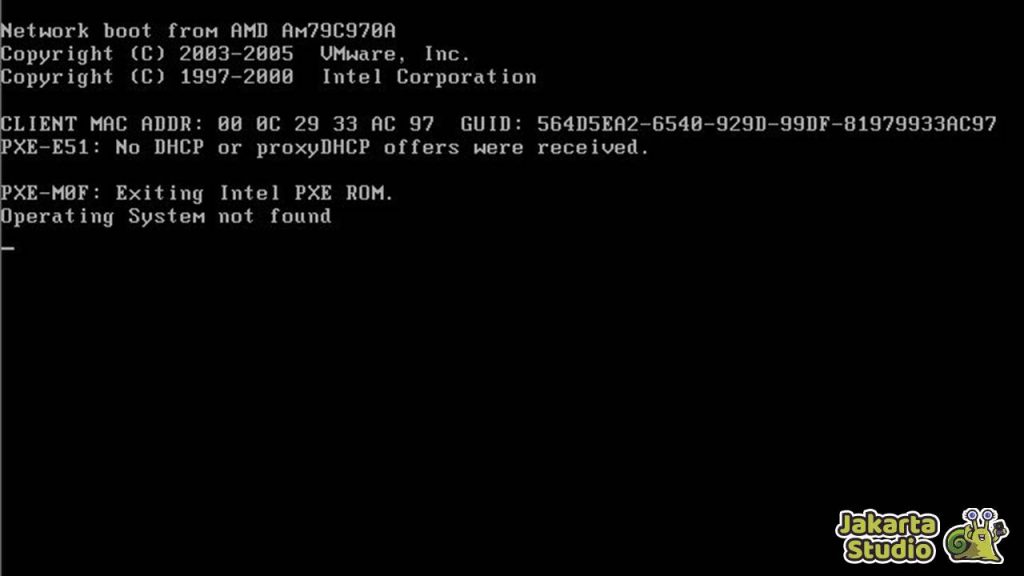
Pertama-tama, mari kita mulai dengan menyelidiki apa penyebab utama dari kendala yang satu ini. Karena tiba-tiba komputer tidak bisa menemukan sistem operasi yang sebelumnya sudah terinstall, pasti ada masalah di salah satu komponennya. Nah untuk itulah, mari kita kupas secara tuntas dalam bagian berikut.
1. Kesalahan Pengaturan BIOS
Kesalahan konfigurasi pada Basic Input/Output System (BIOS) merupakan salah satu penyebab umum munculnya pesan error “Operating System Not Found”. BIOS bertanggung jawab untuk menginisialisasi perangkat keras dan memutuskan bagaimana sistem operasi akan dimuat. Kesalahan dalam mengatur jenis boot, misalnya, memilih UEFI atau Legacy yang tidak sesuai, dapat menyebabkan ketidakcocokan antara pengaturan BIOS dan sistem operasi yang terpasang.
2. Kerusakan Media Penyimpanan (HDD/SSD)
Kerusakan pada media penyimpanan, seperti hardisk (HDD) atau Solid State Drive (SSD), seringkali menjadi akar permasalahan “Operating System Not Found”. Karena komponen tersebutlah yang berfungsi untuk menyimpan semua data sistem operasi pada perangkat komputer. Jadi jika HDD atau SSD rusak, maka sudah pasti data di dalamnya tak bisa terbaca.
3. Data Sistem Operasi Corrupt
Terkadang, adanya file atau data yang corrupt pada sistem operasi dapat menjadi penyebab error “Operating System Not Found”. Kesalahan saat proses booting atau adanya berkas sistem yang rusak dapat menghentikan sistem operasi untuk dimuat dengan normal. Biasanya, kendala yang satu ini masih bisa diperbaiki dengan opsi repair tanpa harus install ulang OS.
Cara Mengatasi Operating System Not Found
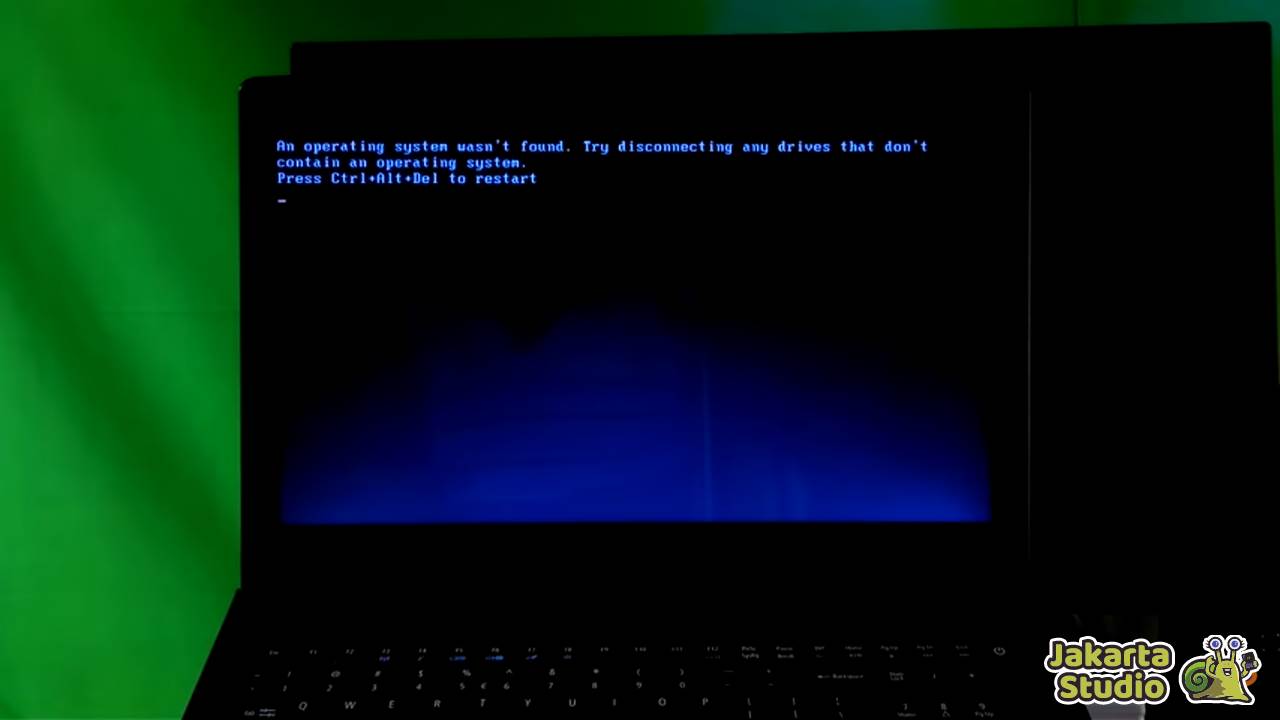
Nah jika kalian juga tengah mengalami masalah yang satu ini, maka ada beberapa tips yang bisa kalian coba untuk memperbaikinya dan mungkin bisa tanpa harus melakukan install ulang. Silahkan coba beberapa tips trik berikut ini sesuai dengan permasalahan yang kalian alami.
1. Gunakan Repair System
- Sisipkan DVD instalasi Windows atau colokkan Flashdisk yang berisi file instalasi.
- Restart komputer dan pastikan media instalasi terdeteksi.
- Pada jendela instalasi, pilih bahasa yang diinginkan.
- Klik “Next” dan pilih “Repair your computer” di sudut bawah kiri.
- Pilih “Troubleshoot” > “Advanced options” > “Startup Repair” (Automatic Repair).
- Ikuti petunjuk untuk menyelesaikan proses perbaikan otomatis.
- Tunggu prosesnya hingga selesai, mungkin akan butuh sedikit waktu.
- Jika sudah, kalian bisa restart dan cek apakah PC bisa booting dengan lancar.
2. Repair Boot Lewat CMD
- Hubungkan Flashdisk atau DVD yang berisi instalasi Windows.
- Restart komputer dan pastikan boot dari media instalasi.
- Pilih “Troubleshoot” > “Advanced options” > “Command Prompt”.
- Ketik “bootrec /rebuildbcd” dan tekan Enter.
- Ikuti petunjuk untuk menyelesaikan prosesnya.
- Restart komputer setelah selesai dan lihat hasilnya.
3. Atur Boot Priority di BIOS
- Restart komputer dan masuk ke BIOS (biasanya dengan menekan tombol Del atau F2).
- Cari opsi “Boot” atau “Boot Configuration” dan ubah jenis booting sesuai kebutuhan.
- Di dalam menu BIOS, temukan opsi “Boot Priority” atau “Boot Order”.
- Pindahkan hardisk yang berisi sistem operasi ke posisi paling atas.
- Dengan begitu, perangkat akan langsung mencoba mencari OS dari penyimpanan yang seharusnya.
4. Lakukan Reset BIOS
- Restart komputer dan masuk ke BIOS dengan menekan tombol sesuai motherboard masing-masing.
- Di dalam tab Exit, pilih opsi untuk memuat pengaturan default (Load Optimal Defaults).
- Simpan perubahan dengan klik Save Changes and Exit.
- Lalu tinggal restart perangkat dan tunggu proses bootingnya.
5. Aktif dan Nonaktifkan UEFI Secure Boot
- Restart komputer dan masuk ke menu BIOS.
- Temukan tab Security atau Authentication di dalam BIOS.
- Ganti status Secure Boot menjadi Disabled atau Enabled sesuai kebutuhan sistem.
- Simpan perubahan dan restart komputer.
- Tunggu proses booting untuk melihat hasilnya.
6. Set Active Partisi
- Boot melalui Flashdisk atau DVD instalasi Windows yang kalian miliki.
- Pilih “Troubleshoot” > “Advanced options” > “Command Prompt”.
- Ketik “diskpart” di Command Prompt dan tekan Enter.
- Gunakan perintah “list disk” dan “select disk” untuk memilih hardisk.
- Ketik “list volume” dan “select volume” untuk memilih partisi.
- Ketik “active” untuk mengaktifkan partisi.
- Restart komputer dan tunggu proses bootingnya.
7. Ganti Media Penyimpanan
Apabila upaya perbaikan dari segi software masih belum berhasil, mungkin kerusakan pada pada komponen hardware yang digunakan. Harddisk atau SSD yang dipakai mungkin sudah mulai rusak sehingga data yang tersimpan di dalamnya tak bisa terbaca dengan sempurna. Sehingga OS yang ada disana pun juga tak bisa dibaca saat proses booting dan mengharuskan pergantian hardware baru.
8. Install Ulang Sistem Operasi
Jika sekiranya semua cara diatas sudah kalian coba namun belum ada yang berhasil, maka langkah terakhir yang disarankan adalah melakukan install ulang. Mungkin kerusakan pada OS perangkat sudah parah sehingga tidak bisa diperbaiki dengan repair biasa. Kalian harus melakukan install ulang OS secara keseluruhan untuk mengatasinya. Namun usahakan untuk backup data penting terlebih dahulu agar tidak hilang.
Kesimpulan
Operating System Not Found menandakan bahwa perangkat tidak bisa menemukan file sistem operasi pada media penyimpanan. Hal tersebut bisa terjadi karena banyak faktor, mungkin data corrupt, media penyimpanan rusak atau konfigurasi pada BIOS yang salah. Silahkan coba beberapa tips trik diatas yang mungkin bisa menjadi solusi untuk mengatasinya.





